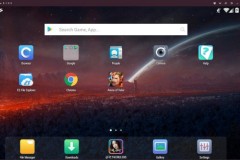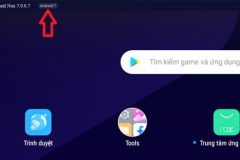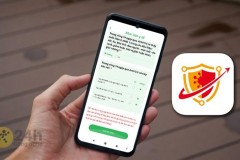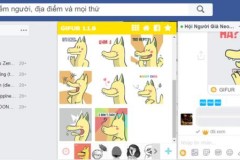NoxPlayer (hay tên cũ là Nox App Player, NAP, NOX) là một trong những giả lập Android tốt nhất hiện nay trên Windows. Bằng cách cài đặt và sử dụng NoxPlayer, người dùng máy tính có thể dễ dàng sử dụng các ứng dụng, chơi game dành cho hệ điều hành Android mà không cần có thiết bị tương ứng.
Các giả lập này đều có điểm chung là có thể sử dụng trên máy tính và có thể đăng nhập tài khoản Google trên giả lập như trên điện thoại Android.
Bước 1: Sau khi tải và cài đặt NoxPlayer thành công, trước khi đi vào sử dụng, chúng ta cần đăng nhập tài khoản. Và ở đây, tài khoản cần có chính là Google Account.
Chọn vào Existing để sử dụng, đăng nhập luôn tài khoản Google của mình (nếu đã có)
Hoặc vào New và làm theo hướng dẫn để tạo tài khoản Nox mới
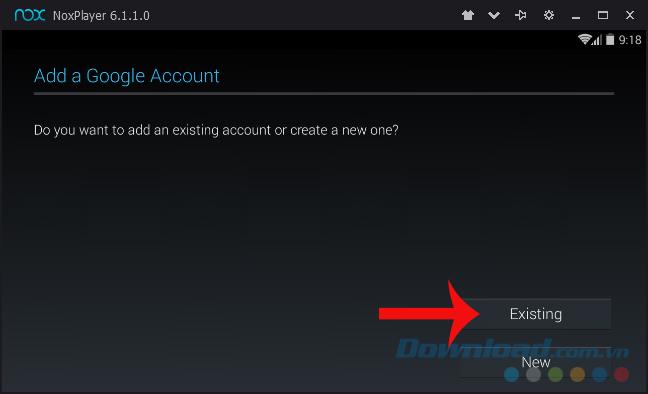
Bước 2: Vì trước đây TCN từng hướng dẫn các bạn cách tạo tài khoản NoxPlayer rồi nên sẽ sử dụng luôn cách đầu tiên, đó là đăng nhập bằng tài khoản có sẵn.
Lúc này giao diện sẽ hiển thị như dưới đây. Các bạn đăng nhập thông tin cá nhân về tài khoản vào các trường tương ứng rồi sau đó nhấn OK ở thông báo tiếp theo để xác nhận.
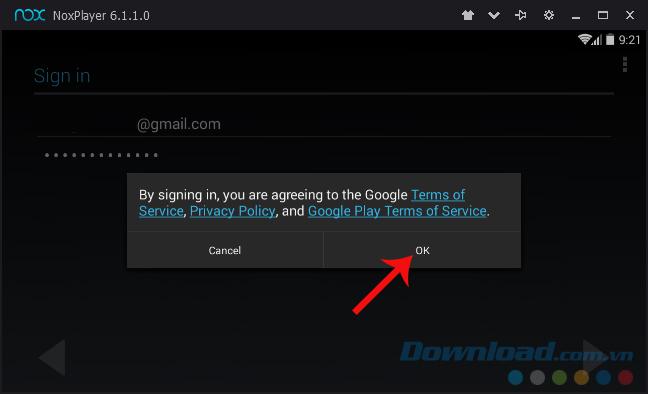
Bước 3: Chọn tiếp Next.
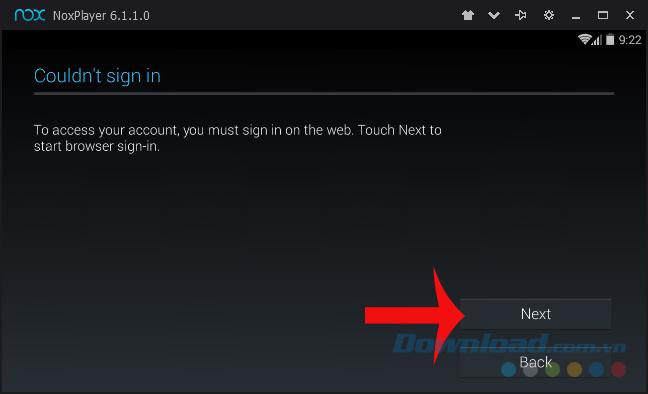
Vì người viết đã kích hoạt chế độ bảo vệ hai lớp cho tài khoản Google của mình nên sẽ cần thêm một thao tác nữa để xác nhận việc đăng nhập tài khoản này trên thiết bị mới, còn nếu các bạn không, chưa kích hoạt tính năng này thì có thể bỏ qua.
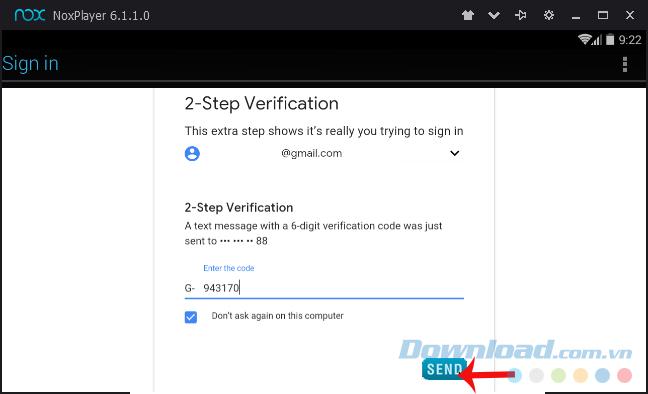
Bước 4: Click chuột trái vào biểu tượng Next (ở góc dưới, bên phải màn hình).
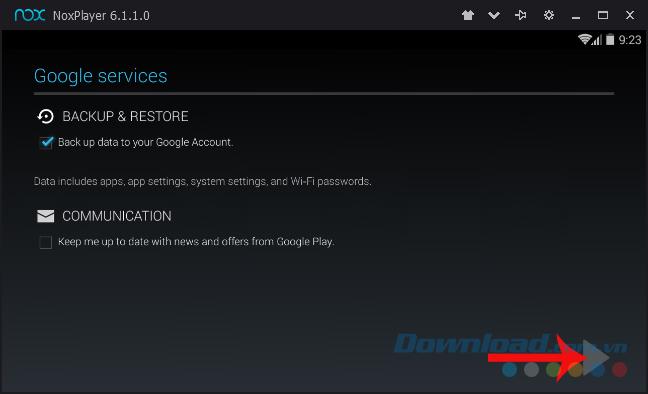
Bước 5: Xác định hình thức thanh toán, chọn No, Thanks để bỏ qua và tiếp tục.
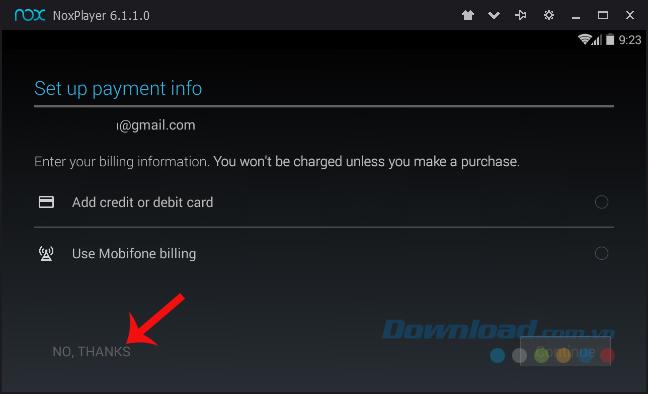
Bước 6: Kết thúc việc đăng nhập tài khoản NoxPlayer và giả lập sẽ có giao diện như dưới đây.
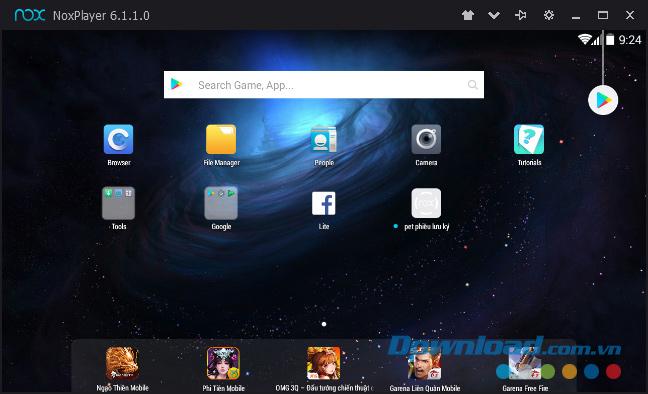
Vậy là chúng ta vừa hoàn tất việc đăng nhập tài khoản NoxPlayer, bây giờ các bạn có thể thoải mái vào CH Play và tìm kiếm cũng như tải các ứng dụng, trò chơi trong này về và trải nghiệm.